Bootcamp(Boot Camp Assistant)は、基本的にAppleがMicrosoftを迂回的に自社の閉じられた庭に歓迎する方法です。言い換えれば、MacコンピューターにWindowsをインストールし、ディスクをパーティション分割してラップトップやデスクトップをデュアルブートさせることができます。Windowsのインストールに必要なディスク容量を指定し、Mac OS XまたはmacOSコンピューターでWindowsを実行するために必要なすべてのドライバーを取得する必要があります。インストールされると、Windowsで作業するのとまったく同じになります。多くのユーザーはMacとPCを切り替えるよりもこれを好むため、何年もの間Boot Camp Assistantが非常に人気がある理由が想像できます。
- Part 1: Problems with Boot Camp Assistant App on Mac
- Part 2: Make a Bootable Windows 10/8/7 USB on Mac
- Part 3: Create a New Partition for Windows OS
- Part 4: Boot Mac from Windows Installation USB
- Part 5: Start Installing Windows 10/8/7 on Mac
- Part 6: Download and Install Windows Drivers
- Part 7: How to Switch Between Windows and macOS
Part 1: Problems with Bootcamp Assistant on Mac
それは言うまでもなく、最新のmacOS(MojaveやHigh Serriaなど)でBootcamp Assistantを使用する際には多くの問題があります。そのうちの1つが「Boot Campインストールに失敗しました」というエラーです。Appleは、macOS Mojaveに移動してWindows 10を再インストールしてみることを提案していますが、問題が常に解決されるわけではありません。別の一般的なエラーは、Windowsインストールファイルをコピーしようとするときです。また、他の場合では、Windowsを実行しているときにいくつかのMacの機能が機能しないことに気づくでしょう。例えば、Apple Software Updateが停止する、内蔵スピーカーから音が出ない、マイクやWebカメラがWindowsに認識されないなどです。
このようなエラーや問題を回避するために、しばしば時間がかかり、解決するのにかなりの時間がかかることがありますが、MacからUSBでWindowsをインストールするための代替ソリューションを使用することができます。このプロセスの一部には引き続きBoot Campアシスタントを使用する必要がありますが、これを行う際には主要なインストールエラーに遭遇する可能性は低いです。MacでTerminalを使用してWindowsをインストールすることもできます。次の2つのセクションでは、これらの方法を詳しく説明します。
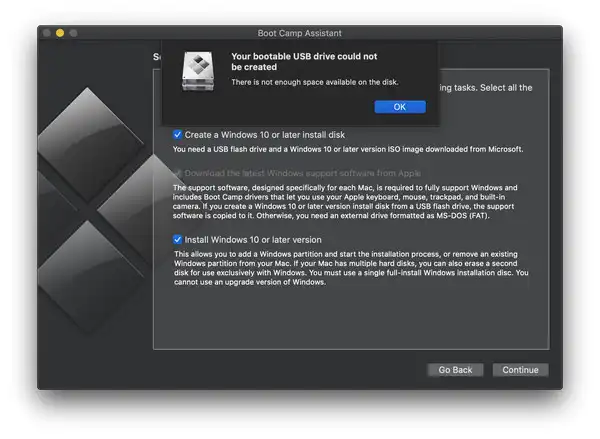
パート2:MacでブータブルWindows 10/8/7 USBインストーラを作成する
Boot Campアシスタントは、ブータブルWindows USBを作成するための公式の推奨事項です。うまくいかない場合は、このセクションで2つの代替ソフトウェアを提案します。どちらも最新のmacOSで正常に動作し、問題に遭遇せずに3つのUSBドライブをテストしました。
方法1:ISOエディタを使用してWindowsブータブルUSBを作成(Bootcampなし)
UUByte ISO Editorは、MacでWindows OSをインストールするためのBootcampの優れた代替として機能することができます。Bootcampを使用して必要なドライバを簡単に取得できますが、MacにWindowsをインストールするプロセスはBootcampのやり方とは異なります。UUbyteは、Mac用のWindows 10ブータブルUSB作成ツールの中で最も堅牢なものの1つです。ブータブルメディアを作成するだけでなく、ISOファイルを作成したり、編集したり、ディスクからISOにコピーしたりするなど、多くのことができます。このプロセスでは、以下で説明するBurnモジュールを使用する必要があります:


ステップ1:MicrosoftのウェブサイトからWindows 10 ISOを入手し、MacバージョンのUUbytes ISO Editorをインストールします。
ステップ2:Boot Campアシスタントを起動し、アクションに移動し、Windowsサポートソフトウェアをダウンロードをクリックします。ダイアログが表示されたら、保存をクリックし、ファイルの保存場所を指定します。
ステップ3: UUbytesプログラムを開き、Burnと書かれたモジュールをクリックします。USBフラッシュドライブを挿入し、ISOをUSBドライブに焼く。ISOイメージを選択し、Burnをクリックします。これにより、Windowsインストール用のブータブルUSBドライブが作成されます。
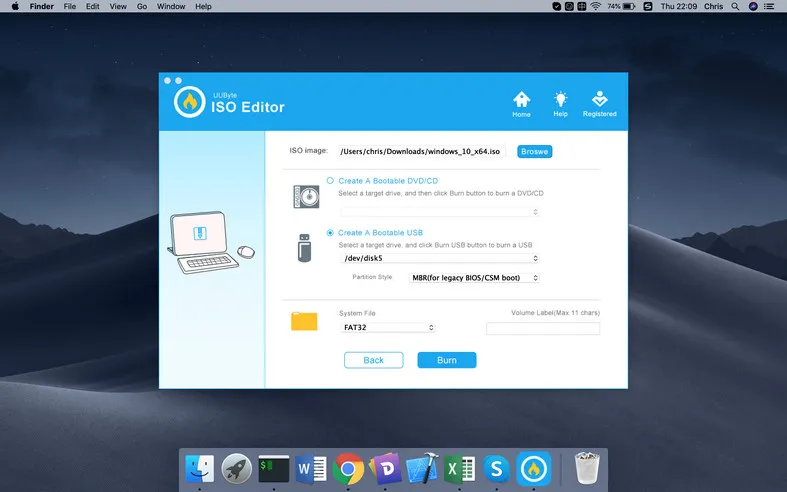
UUByteは、ブータブルWindows USBインストーラを作成するためのBootCampの最良の代替手段です。使いやすく、エラーが少ないです。


方法2: BootcampなしでTerminalアプリを使用してWindowsブータブルUSBを作成する
この方法は、Windows 10用のブータブルメディアを作成するためにTerminalアプリケーションを使用します。サポートソフトウェアには引き続きBoot Campアシスタントが必要ですが、コマンドライン作業に慣れている場合は、この方法を試してみてください。最初にWindows 10 ISOファイルをダウンロードする必要があります。また、サポートファイルを取得するためにBoot Campアシスタントを使用する必要があります。これについては、方法1のステップ3に従うことができます。
ステップ1: Terminalのインスタンスを起動します。次のコマンドを入力してEnterを押すと、ドライブがリストされます:
diskutil list external
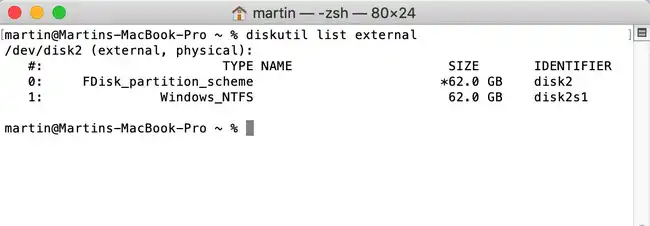
ステップ2: TerminalにリストされているUSBドライブの名前をスクロールダウンします。次のコマンドで使用します。今は、それをdisk2と呼びましょう。次のステップは、Windows 10用にUSBドライブをフォーマットすることです。次のコマンドを使用してEnterを押します:
diskutil eraseDisk ExFat "WINDOWS10" MBR disk2
ステップ3: Windows 10という名前のマウントされたディスクが表示されます。FinderでそれをダブルクリックしてWindows 10 ISOファイルをマウントします。名前はCCCOMA_X64FRE_EN-US_DV9になります。また、次のコマンドを実行することもできます:
cp -rp /Volumes/CCCOMA_X64FRE_EN-US_DV9/* /Volumes/WINDOWS10/
ステップ 4: 残念ながら、ブート可能なメディアが作成されていることを示す進行状況バーはありません。しかし、十分な時間が経過した後、USBドライブにはWindows 10のインストール用のブート可能なメディアが含まれています。
パート3: MacでWindows OS用の新しいパーティションを作成する
Windows OSはFAT/ExFATまたはNTFSパーティションにのみインストールできます。MacのデフォルトパーティションがHFS+またはAPFSであるため、Windows OSファイルを保存するためにMacに新しいパーティションを作成する必要があります。これは、内蔵のディスクユーティリティアプリを使用して行うことができます。ただし、これは非常に危険な作業です。iCloudまたはTime Machineを使用して、重要なデータをバックアップしてください。
Windows OS用の新しいパーティションを作成するには、Macでディスクユーティリティアプリを開いてください。左側のサイドバーで内部ディスク名をクリックします。今、上部メニューのパーティションタブをクリックします。ポップアップウィンドウから、この新しいパーティションの名前を入力し、Windows 10用にExFAT、Windows 7用にMS-DOS(FAT)をフォーマットドロップダウンメニューから選択します。最後に、新しいパーティションのサイズを設定します。最後に、適用ボタンをクリックしてこれを有効にします。
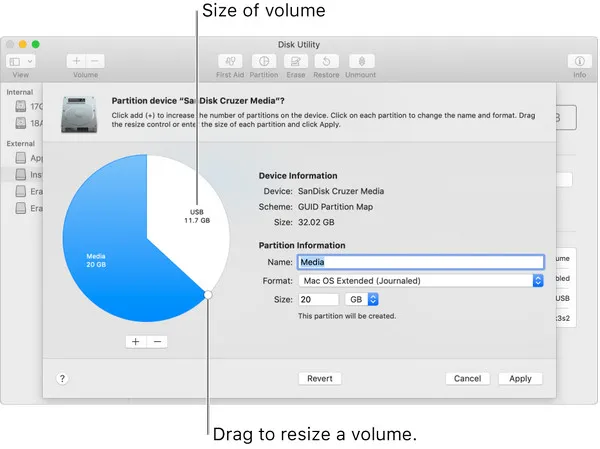
パート4: WindowsインストールUSBからMacを起動する
Macはデフォルトで内部ハードドライブまたはSSDから起動します。Boot Campを使用せずにMacにWindows OSをインストールするには、MacをUSBドライブから起動させてインストールプロセスを開始する必要があります。ただし、これは簡単な作業です。
Windows ISOファイルを含むUSBドライブと有線キーボード以外のすべてのUSBデバイスを切断してください。コンピュータを再起動し、同時にOption(Alt)キーを押し続けてください。約10秒待ち、Appleロゴが表示され、複数のブートオプションが表示されます。Part 2で設定したドライブを選択してください。それを行っていない場合、デフォルトの名前はEFI Bootです。
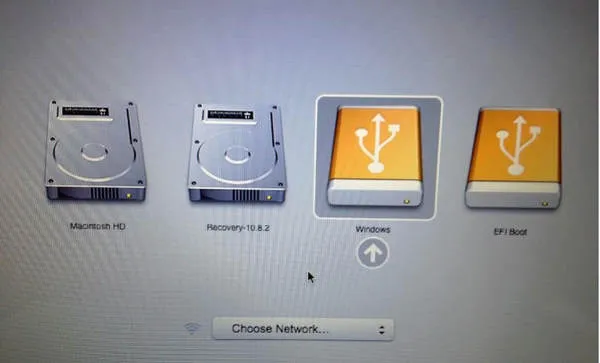
パート5: Bootcampを使用せずにMacにWindows 10/8/7をインストールを開始する
Macがブート可能なWindows 10 USBから起動すると、約30秒待ってWindowsインストールウィザードが表示されます。この時点では、グラフィックドライバがまだインストールされていないため、ウィンドウはかなり小さくなります。今、言語、地域、そして最も重要なのはWindows OSファイルをインストールするパーティションを選択するために画面の指示に従う必要があります。
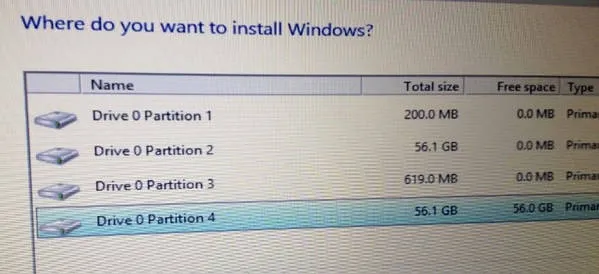
パート 6: Windows サポートソフトウェア(ドライバー)のダウンロードとインストール
Windows ISO イメージファイルには、Windows OS を実行するための基本的なドライバーしか含まれていません。Mac 上の一部のハードウェア、例えば Apple マウス、トラックパッド、またはスピーカーは Windows では動作しません。Windows を PC 上と同様にシームレスに使用するためには、追加のドライバーをインストールする必要があります。これを行うには、Boot Camp アシスタントのヘルプを借りて Windows サポートソフトウェアをダウンロードしてインストールする必要があります。
通常通り、Mac で Boot Camp アシスタントアプリを起動し、メニューバーの「アクション」タブをクリックします。そこに「Windows サポートソフトウェアをダウンロード」のオプションが表示されます。今、ドライバーファイルを保存するターゲット場所として Windows インストーラー USB を選択してください。ダウンロードには 5 〜 10 分かかります。
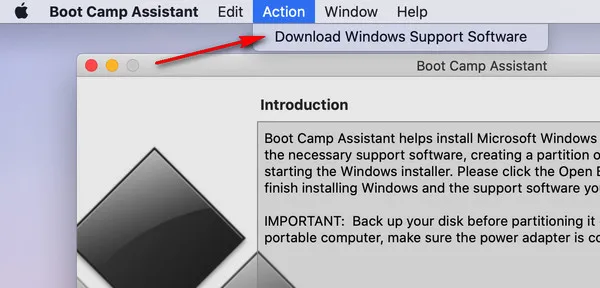
さて、Mac を Windows パーティションにブートします。Boot Camp インストーラーからポップアップが表示されます。Windows サポートソフトウェアをインストールするためのプロンプトに従ってください。表示されない場合は、USB ドライブを接続してファイルエクスプローラーで USB ドライブに移動し、WindowsSupport -> BootCamp に移動し、setup.exe をクリックしてこの Mac 用の Windows ドライバーのインストールを開始してください。
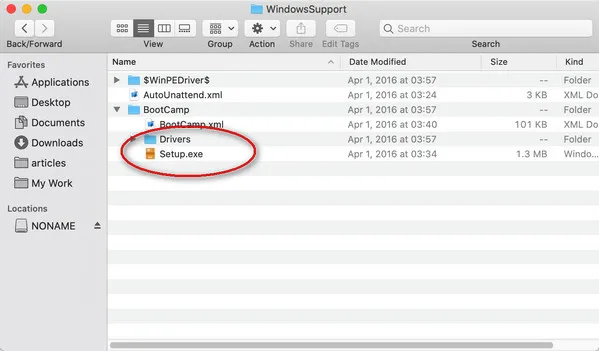
パート 7: Windows と macOS の切り替え方法
さて、Windows と macOS の両方に適切に設定されています。Windows と macOS の間で OS を切り替える方法が気になるかもしれません。現在の OS によって異なる少し異なるトリックがあります。
現在 macOS にいて Windows に再起動したい場合、Mac を再起動し、Option キーを押し続けて Startup Manager が表示されるまで待ちます。そこで Part 4 で説明したようなブートデバイスを選択できます。
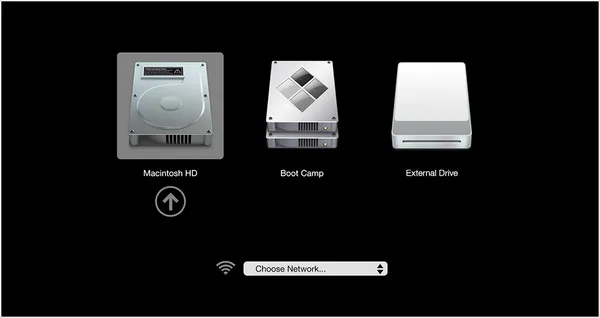
システム環境設定の「スタートアップディスク」からも同様の操作ができます。Windows パーティションを選択し、「再起動...」ボタンをクリックして Mac を Windows OS にブートします。
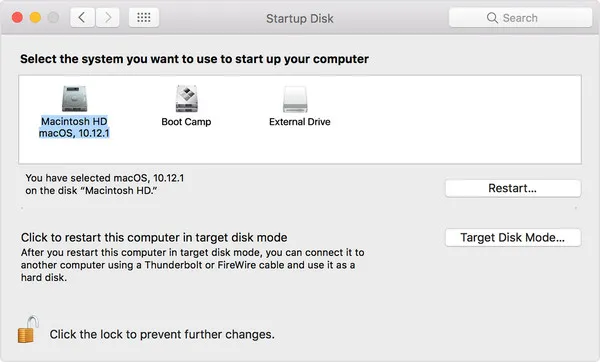
Windows OS から Mac に切り替えたい場合、上向きの矢印アイコンをクリックして、macOS で再起動を選択します。このオプションが表示されない場合は、Windows を通常通りに再起動し、Option キーを押して、Startup Manager を表示し、今度は Macintosh HD を選択します。
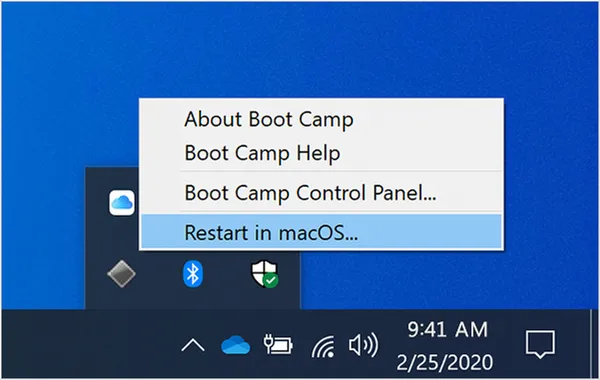
結論
BootCamp を使用せずに Mac に Windows をインストールするのは決して簡単な道のりではありません。幸いなことに、このタスクをスムーズに完了させるためにすべてをまとめました。重要なのは、Mac の内部ドライブをパーティション分割し、ブート可能な Windows USB を作成する方法です。Terminal を使用するのが不安な場合は、UUByte ISO Editor を使用して Boot Camp Assistant を使用せずに Mac に Windows をインストールすることをお勧めします。信頼性があり、迅速で、特別な技術知識は必要ありません。


